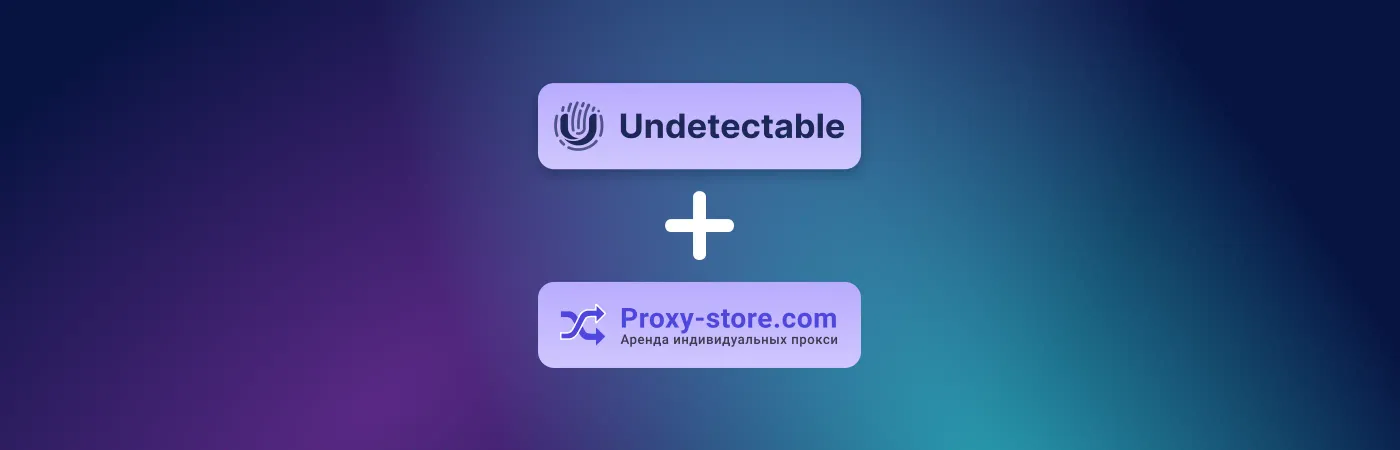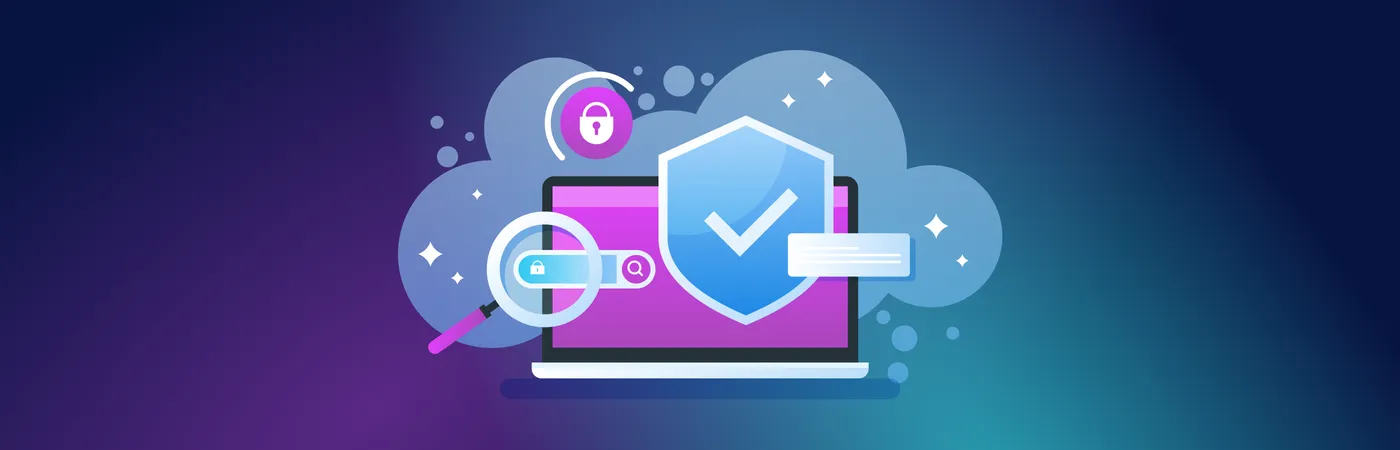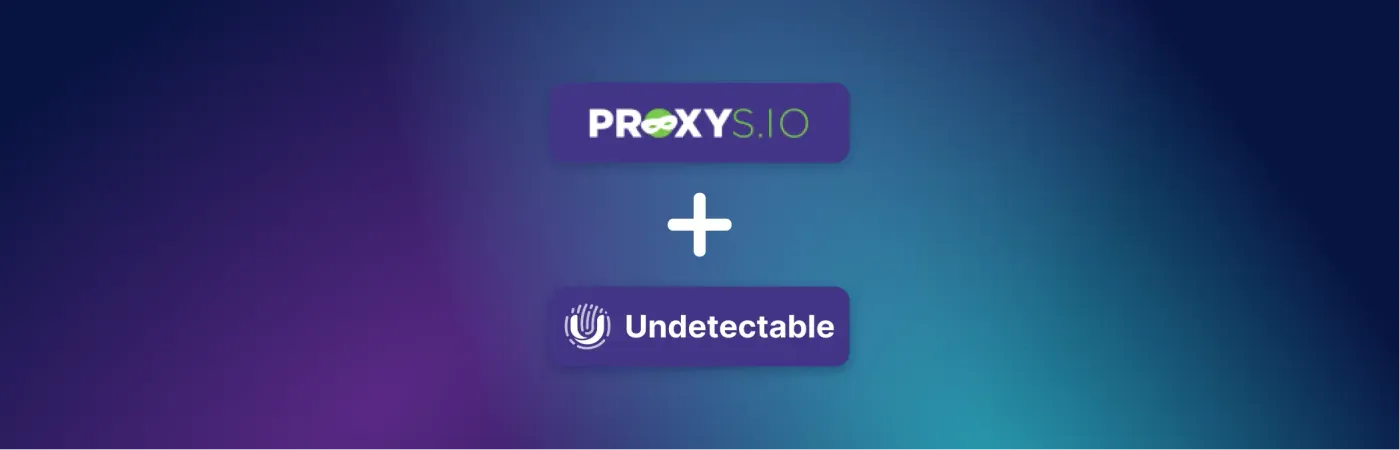O Proxy-Store oferece uma seleção impressionante de proxies públicos (cerca de 2,5 milhões), servidores (aproximadamente 50.000 endereços), residenciais e móveis (um total de 25 milhões IPs).
Para aprender mais sobre servidores e as vantagens do serviço, visite este link. Lá você também encontrará um código promocional para um desconto de 10% em proxies residenciais (e mais).
Guia passo a passo para configurar o proxy do Proxy-Store Undetectable
Neste artigo, explicaremos como configurar uma conexão de proxy a partir do Proxy-Store em um navegador anti-detecçãoUndetectable.
Importante: ao usar um proxy móvel ou residencial, os passos para configurar o perfil do navegador não serão diferentes.
Compra de proxies e criação de um perfil em um navegador anti-detecção
Passo 1. Para comprar um proxy, acesse o site Proxy-Store. Escolha a categoria desejada, país, quantidade e período de validade.

Figura 1
Passo 2. Vá para o menu principal do navegador anti-detecção Undetectable. Clique em "Novo Perfil" para criar um perfil (2.1, veja figura 2). Após esta ação, uma janela para trabalhar com parâmetros do perfil irá aparecer (2.2, veja figura 2).

Fig. 2
Etapa 3. Preencha o campo "Nome do Perfil". Neste guia, ele coincidirá com a categoria de proxy adquirida "Para todos os sites" (3.1, Fig. 3), mas pode ser qualquer coisa.
Nas configurações de perfil, especifique qual sistema operacional e navegador serão emulados no perfil ou deixe os parâmetros sugeridos pelo programa inalterados (3.2, fig. 3).

Figura 3
Configurando um proxy em Undetectable
Passo 4. Adicione um proxy ao perfil na aba "Geral". Para fazer isso, selecione "Novo proxy" na lista suspensa "Proxy" (4.1, fig. 4).
Os proxies podem ser adicionados em vários formatos de exportação diferentes (4.2, Fig. 4).

Figura 4
Passo 5. No seu perfil pessoal no serviço Proxy-Store, selecione o proxy a ser utilizado no perfil do navegador. Exporte-o em um formato suportado pelo programa. Por exemplo, IP:PORTA:LOGIN:SENHA(fig. 5).

Figura 5
Informações detalhadas sobre como exportar proxies podem ser encontradas no blog da Proxy-Store.
Passo 6. Após adicionar o proxy, clique no botão "Criar" (6.2, ver figura 6).
Nota: o tipo de proxy especificado no perfil (http ou socks5) deve corresponder ao indicado na conta pessoal (6.1, fig. 6).

Figura 6.
Verificação da Funcionalidade do Proxy
Passo 7. O perfil criado aparecerá na lista de perfis disponíveis (7.1, Fig. 7). Para abri-lo, clique em "Abrir" (7.2, Fig. 7).

Fig. 7
Passo 8. A verificação final da funcionalidade da conexão proxy configurada pode ser feita no site www.whoer.net (ver figura 8). Se o IP no site corresponder ao IP na conta pessoal do Proxy-Store, parabéns, você configurou com sucesso o proxy no navegador anti-detectUndetectable

Fig. 8